Det kan finnas flera orsaker till körtidsfel 339 när du kör ett program. Vissa av dem kan vara att vissa ocx- eller dll-filer saknas, är skadade eller så är dlls eller ocx inte registrerade. Detta kommer att vara en irriterande upplevelse för smidigt genomförande av applikationer. Nedan är några möjliga felmeddelanden du kan se för runtime error 339
Fel – Runtime error 339: Komponent DUZOCX32.OCX är inte korrekt registrerad eller filen saknas.
Fel – Runtime Error 339. Komponent MSMASK32.ocx eller ett av dess beroenden är inte korrekt registrerat; en fil saknas eller är ogiltig.
Fel – Runtime error '339': Komponenten "FM20.DLL" eller ett av dess beroenden är inte korrekt registrerat: en fil saknas eller är ogiltig.
Fel – Runtime error 339 MSCOMCTL.OCX
Du kan stöta på körtidsfel för olika ocx- eller dll-filer som du ser i ovanstående felmeddelanden. Låt oss se hur du åtgärdar detta fel nedan genom att ta ett exempel på en ocx-fil.
Metod 1: Installera om programmet
Ibland blir DLL-filer eller ocx-filer skadade vid felaktiga installationer eller tas bort vid felaktig avinstallation. Först och främst kan du försöka installera om programmet som ger felet. Detta kan hjälpa dig att återställa korrupta dll-filer eller ocx-filer. Efter ominstallation kontrollera om problemet kvarstår. Om problemet kvarstår, gå till nästa metod.
Metod 2: Ersätter och registrerar filen MSCOMCTL.OCX
Som det nämns ovan kan en av orsakerna till fel bero på filen MSCOMCTL.OCX. Låt oss se hur vi kan ersätta den korrupta/saknade filen.
Steg 1: Tryck Win + R, typ ms-inställningar: om, och klicka OK.
ANNONS
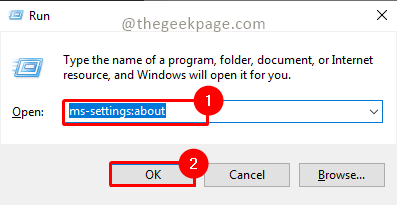
Steg 2: I fönstret Om leta efter Systemtyp. Den kommer att visa ett 64-bitars operativsystem, x64-baserad process för 64-bitars system i systemtyp. Om det är ett 32-bitarssystem kommer systemtypen att visas som ett 32-bitars operativsystem, x32-baserad processor.

Notera: Skärmdumpar är baserade på en 64-bitars maskin
Steg 3: Ladda nu ned Microsoft Visual Basic 6.0 Common Controls beroende på din systemtyp från Microsofts webbplats här.
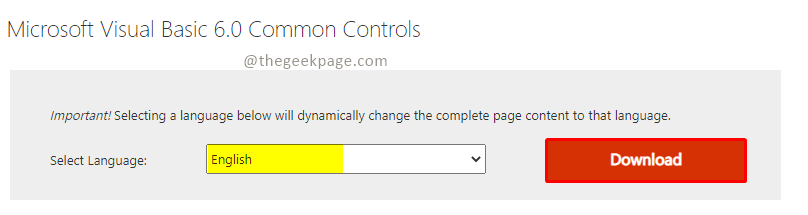
Steg 4: Använd nu WinRar eller &-zip för att packa upp det. Öppna den uppackade mappen och leta efter filen mscomctl.ocx i den.

Steg 5: Kopiera nu filen mscomctl.ocx från den uppackade mappen och klistra in den i sökvägarna nedan baserat på din systemtyp.

Notera: Ta säkerhetskopian om den finns i sökvägen nedan innan du ersätter den.
För 32-bitars system kopiera i sökväg: C:\Windows\System32
För 64-bitars system kopiera i sökväg: C:\Windows\SysWOW64

Steg 6: Tryck nu Win+R, typ cmd, och klicka OK.
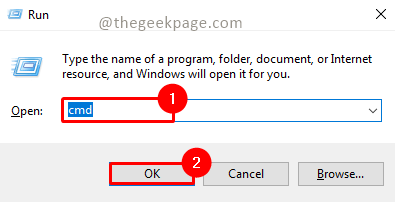
Steg 7: Skriv kommandona nedan enligt din systemtyp för att registrera ocx-filen du har kopierat nu.
För ett 32-bitarssystem:
cd C:\Windows\System32 regsrv32 mscomctl.ocx
För ett 64-bitarssystem:
C:\Windows\SysWOW64 regsvr32 mscomctl.ocx
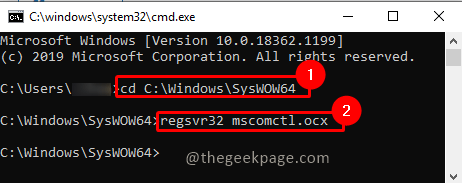
Steg 8: Ett popup-fönster för framgångsrik registrering visas. Klick OK.
Steg 9: Försök nu att installera om applikationen som gav felet och kontrollera om problemet är löst.
Hoppas nu att du kan lösa Runtime error 399. Kommentera och låt oss veta vilken metod som fungerade för dig. Tack för att du läste.
Steg 1 - Ladda ner Restoro PC Repair Tool härifrån
Steg 2 - Klicka på Starta skanning för att hitta och åtgärda alla datorproblem automatiskt.

